Как да номерираме страници в Word 2013
Независимо дали пишете дълъг документ за използване в бизнес или завършвате задача за училище, има голям шанс някой, който чете тази книга, да има нужда да знае на каква страница се намира. В много случаи тези номера на страници ще бъдат изискване за вашата задача, така че е важно да знаете как да ги добавите. За щастие Word 2013 прави това нещо лесно и можете да добавите номера на своите страници към вашия документ по всяко време.
Как да добавите номера на страници в Word 2013
Имате няколко опции за това къде искате да поставите номерата на страниците си и ще видите много от тях по време на стъпките по-долу. Ние обаче ще се съсредоточим върху добавянето на номера на страниците в горната дясна част на страницата. Ако вашите нужди диктуват друго местоположение, можете да изберете тази опция вместо това.
Стъпка 1: Отворете документа си в Word 2013.
Стъпка 2: Щракнете върху раздела Вмъкване в горната част на прозореца.

Стъпка 3: Щракнете върху иконата Номер на страницата в секцията Header & Footer на прозореца.
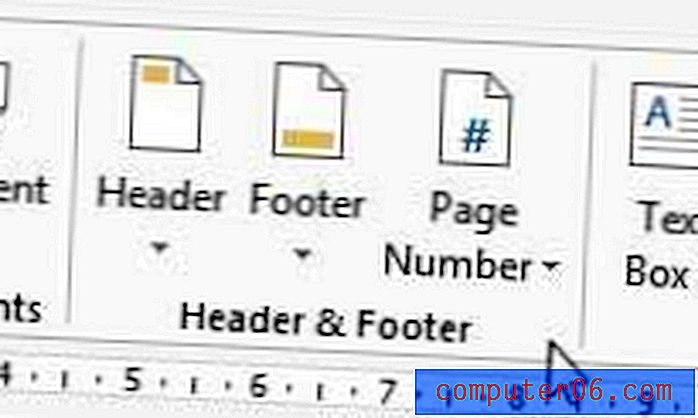
Стъпка 4: Изберете частта от страницата, в която искате да вмъкнете номерата на страниците, след това изберете региона на това място, където искате да се покажат числата. Както споменах по-горе, аз избирам опцията „ Най-отгоре на страницата “ и избирам да поставя номера вдясно.
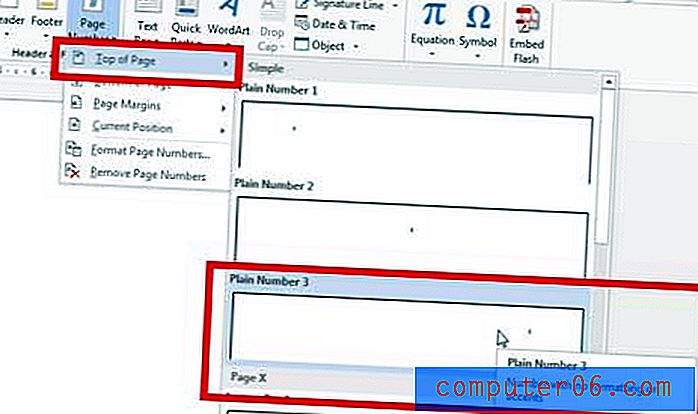
След това ще бъдете в секцията на вашия документ, която току-що сте избрали. Можете да щракнете двукратно в тялото на документа, за да се върнете към редактирането на вашия документ. Ще отбележите, че номерът на страницата вече се показва на всяка страница.
Можете също да редактирате номерата на страниците си, така че да не номерирате първата или заглавната страница. Щракнете тук, за да научите как.


